内容介绍
谷歌浏览器如何提高网页加载速度?如今越来越多人选择使用谷歌浏览器,这款浏览器拥有极速打开页面的特色,非常方便大家的使用,不过最近有部分用户表示,在谷歌浏览器里打开页面,加载速度变得非常慢,这个时候可以在设置页面进行修改之后解决网页加载速度慢的问题。本篇文章就给大家带来谷歌浏览器提高网页加载速度具体流程,感兴趣的朋友千万不要错过了。

谷歌浏览器提高网页加载速度具体流程
1、我们点击打开谷歌浏览器之后,在浏览器页面右上角找到三个竖点图标,点击打开该图标(如图所示)。
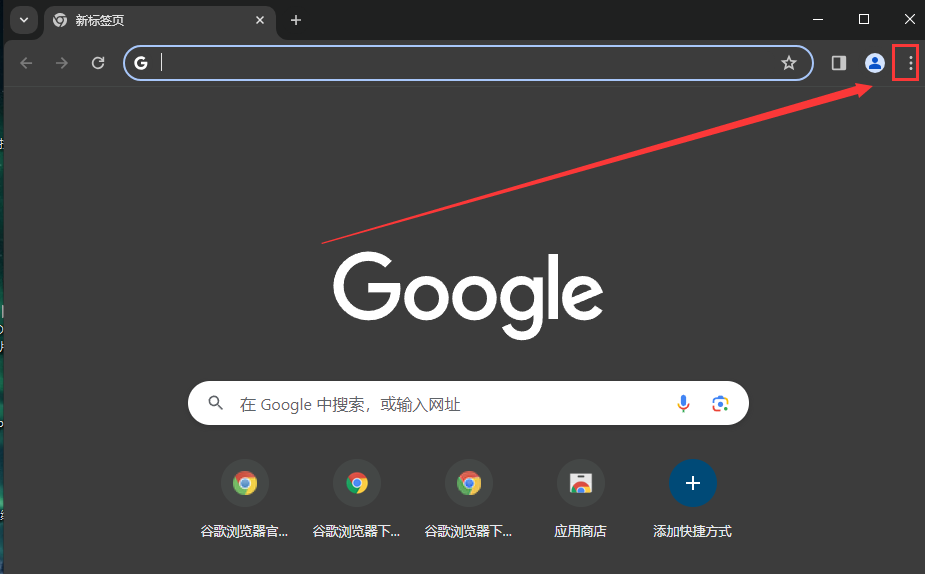
2、打开三个竖点图标之后,我们在菜单列表中找到“设置”选项,点击打开该选项(如图所示)。
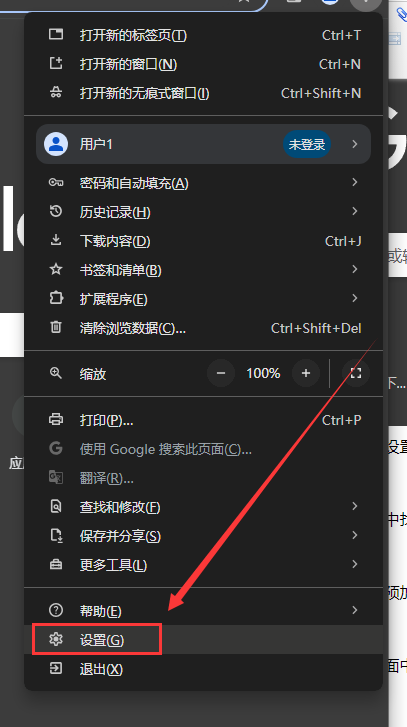
3、进入谷歌浏览器的设置页面之后,我们在左侧列表中找到“性能”选项,点击打开该选项(如图所示)。
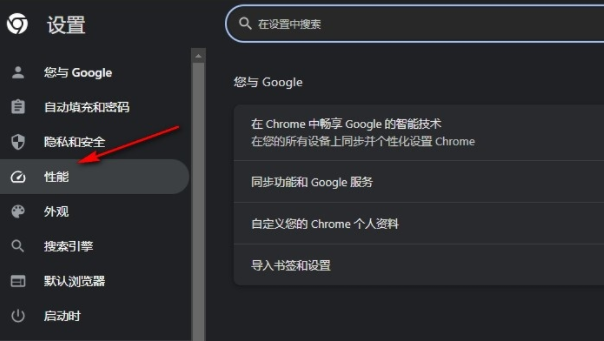
4、打开性能选项之后,我们在性能设置页面中找到“预加载网页”选项,点击打开该选项右侧的开关按钮(如图所示)。
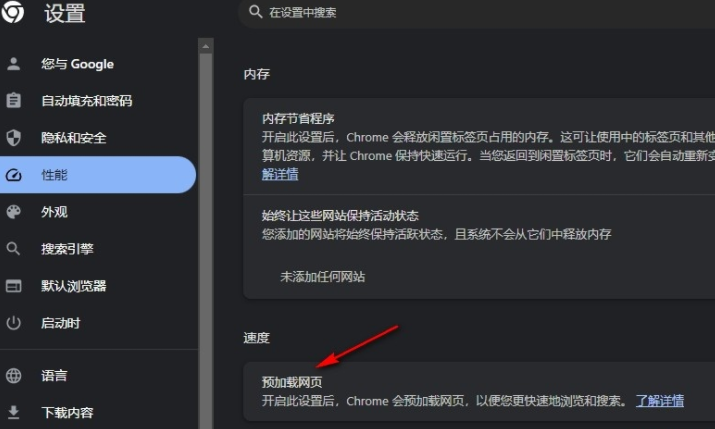
5、打开“预加载网页”的开关按钮之后,我们再在页面中选择一种自己需要的预加载类型即可(如图所示)。
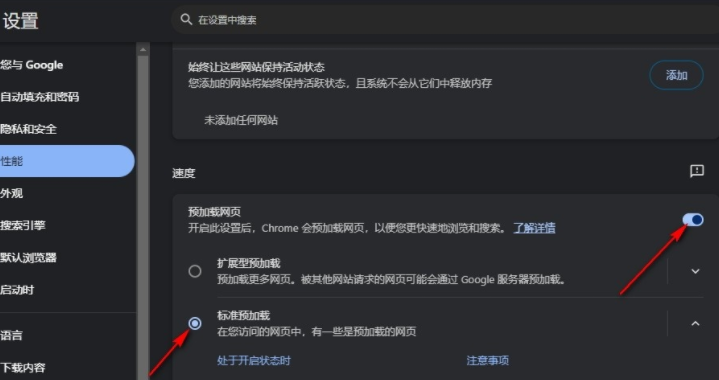
上述就是【谷歌浏览器如何提高网页加载速度?谷歌浏览器提高网页加载速度具体流程】的所有内容啦,感谢大家的阅读,希望能够帮到大家。
继续阅读
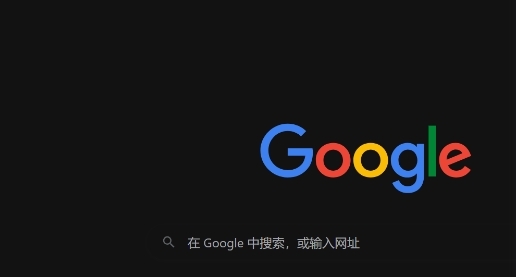
通过Chrome浏览器的开发者工具中的“控制台”功能,用户可以查看页面的实时日志信息,帮助开发者调试网页问题,提升网站开发和测试效率。
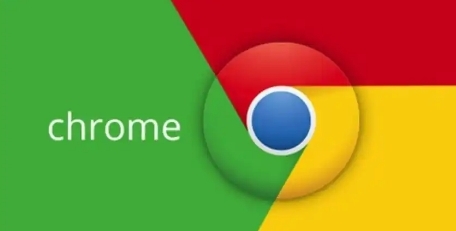
探索如何通过Google浏览器实现多设备之间的无缝同步,提高跨平台的使用体验和工作效率。
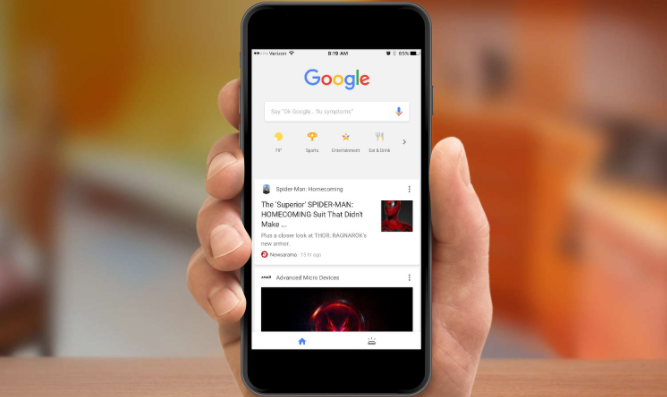
通过Chrome浏览器提高网站的加载兼容性,可以确保网页在不同平台和设备上的表现一致。通过优化CSS、JavaScript和响应式设计,增强跨平台访问的稳定性和兼容性。

了解如何在Chrome浏览器中禁用自动更新功能,以便您能够在合适的时机手动进行更新,避免更新带来的不便。
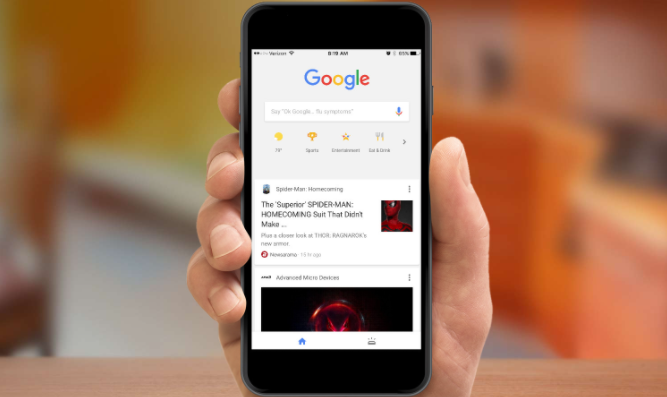
Chrome浏览器新增虚拟助手功能,用户可通过语音指令进行搜索、导航等操作,简化交互流程。
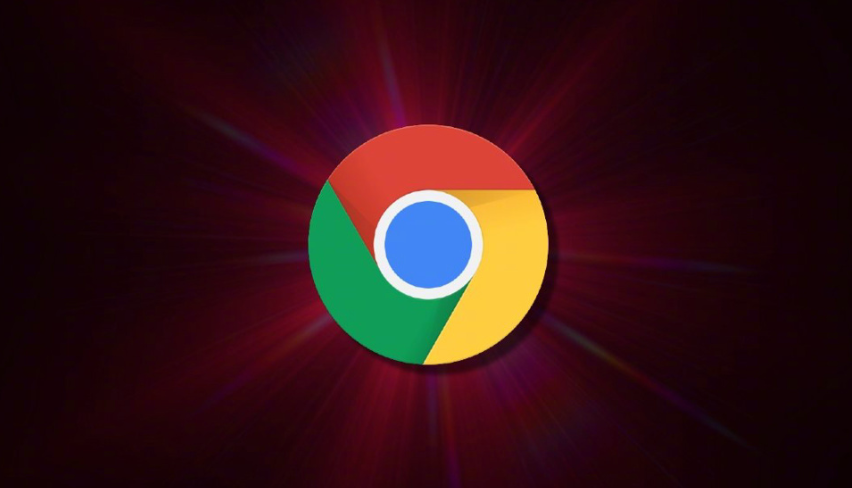
分析在Google浏览器中通过合理的性能管理、标签页管理和资源分配来优化多任务处理的技巧。










